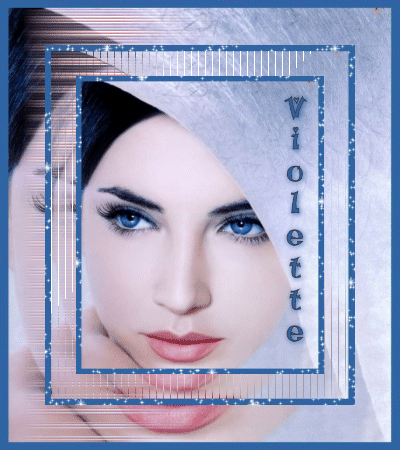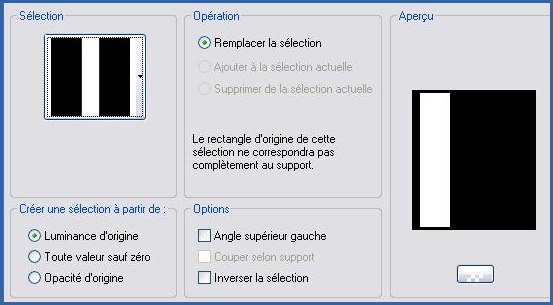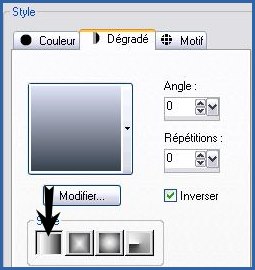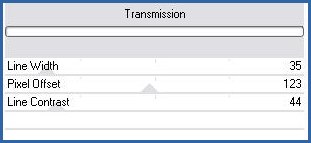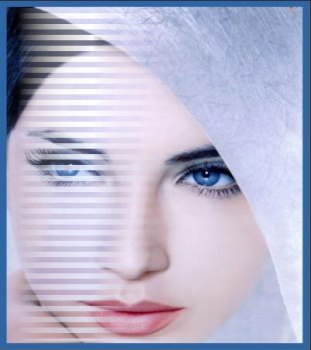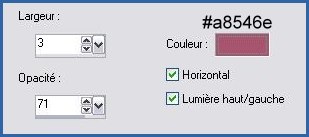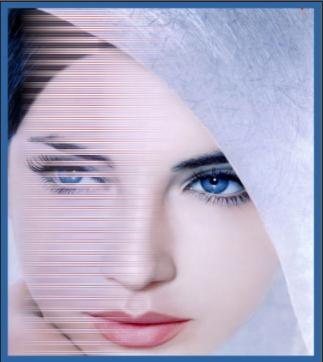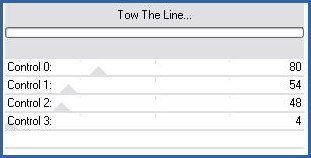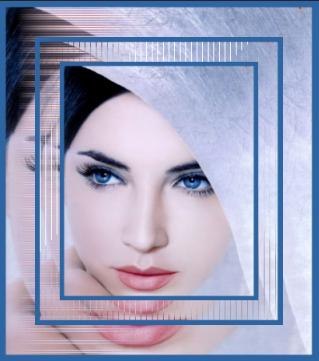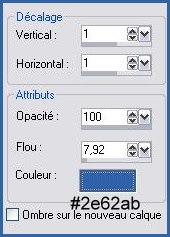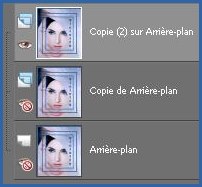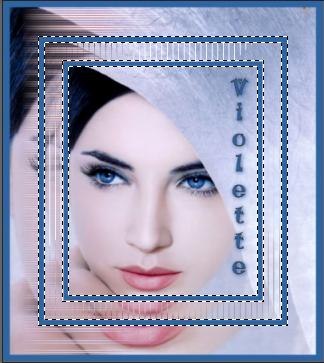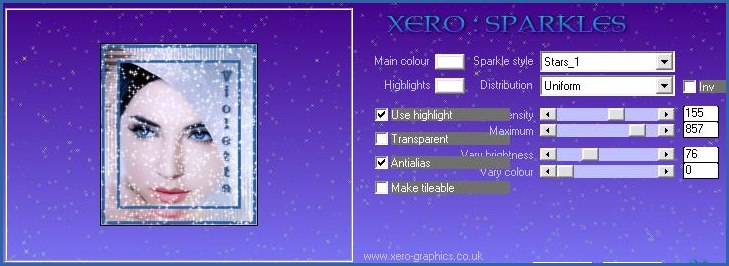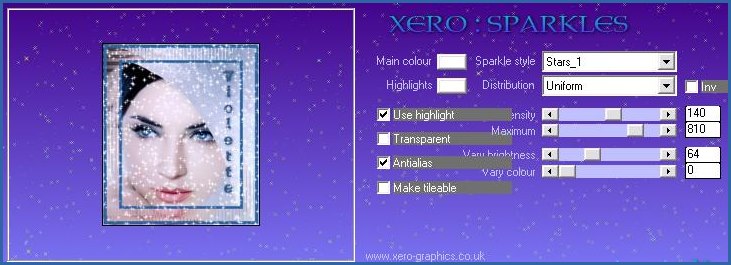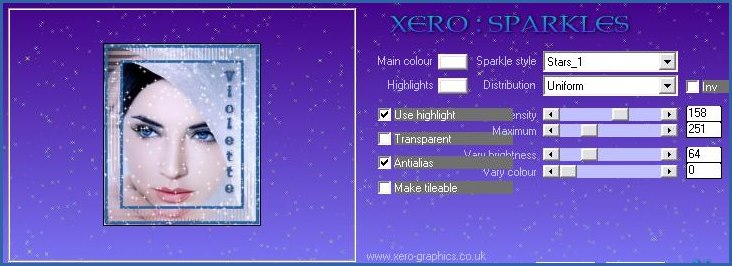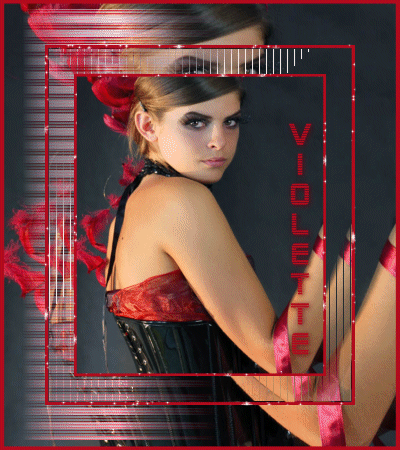|
Les Tutoriels Traduits de Yokalicious
*** Merci Yoka de votre autorisation La traduction m'appartient. Il est formellement interdit de la copier ou de la distribuer sur le net *** *** Angelface Ce tutoriel a été réalisé dans PSP XII mais peut être fait avec les autres versions PSP Vous trouverez l'original de ce tutoriel ICI*** Matériel nécessaire pour effectuer ce tutoriel: Image et tube Sélections à placer dans le dossier sélection de My PSP Files )
*** ICIxero Andrew's à installer dans Unlimited Visual Manipulation à installer dans Unlimited Transparency à installer dans Unlimited *** *** Les tubes sont offerts à usage personnel Vous n'avez pas la permission de placer ces tubes sur un autre site sans la permission du créateur ***
*** 1 - Ouvrir une image transparente de 400 x 450 pixels 2 - Sélection/Sélectionner Tout 3 - Ouvrir l'image Yoka_JdL_Angelface.jpg 4 - Edition/Copier 5 - Edition/Coller dans la sélection 6 - Sélection/Désélectionner 7 - Calques/NOUVEAU CALQUE8 - Sélection/Charger/Enregistrer une sélection/charger à partir du disque/Charger la sélection Yoka_Jdl_AF1.sel
9 - Placer en avant-plan la couleur #DEE2F6 et en arrière-plan la couleur #38414E10 - Configurer un dégradé linéaire angle: 0°/Répétition: 0/Inverser coché
remplir la sélection 11 - Effets/Visual Manipulation avec les réglages suivants :
12 - Faire une seconde fois 13 - Effets/Transparency/Eliminate black 14 - Sélections/Désélectionner 15 - Effets/Effets de distorsion/Vent : de la droite/force: 100
16 - Effets/Effets de Textures/Stores :
Nous avons ceci:
17 - Calques/Fusionner les calques visibles 18 - Calques/NOUVEAU CALQUE 19 - Sélection/Sélectionner Tout 20 - Sélection/modifier/Contracter de 45 pixels Activer l'image Yoka_JdL_Angelface.jpg Edition/Copier 21 - Edition/Coller dans la sélection 22 - Sélection/modifier/Contracter de 6 pixels 23 - Effets/Andrew's Filter 8/ Two the Line :
24 - Effets/Transparency/Eliminate black 25 - Calques/NOUVEAU CALQUE 26 - Sélection/modifier/Contracter de 25 pixels 27 - Activer l'image Yoka_JdL_Angelface.jpg Edition/Copier 28 - Edition/Coller dans la sélection 29 - Sélections/Désélectionner
30 - Calques/Fusionner les calques visibles 31 - Calques/NOUVEAU CALQUE 32 - Placer en avant-plan la couleur # 38414E et en arrière-plan la couleur #2F64A8 33 - Activer l'outil Texte/Police Angel/taille : 36
Taper votre nom Vous adaptez la taille de la police à la longueur de votre nom : ici j'ai mis une taille: 28 34 - Effets/Effets 3D/Ombre Portée :
35 - Calques/Fusionner Tout 36 - Calques/Dupliquer deux fois 37 - Fermer les calques inférieurs Placez-vous sur le calque supérieur
38 - Activer la baguette magique( Tolérance et Progressivité à 0 ) configurée ainsi:
39 - sélectionner le centre du cadre les cadres bleus
40 - Effets/Xero/Sparkles avec ce réglage :
41 - Sur la même couche vous répéterez ce filtre deux fois chaque fois avec différents arrangement par exemple :
et celui-ci :
42 - Placer quelques tubes étoiles dans las élection taille: 34 ou 24 43 - Appliquer le filtre xero et le tube étoile sur les deux autres calques 44 - Ouvrir tous les calques 45 - Enregistrer en format pspsimage 46- Ouvrir votre AnimationShop 47 - Ouvrir votre fichier "pspimage" enregistré 48 - Edition/sélectionner Tout 49 - Animation/Propriétés de l'image/Durée de l'affichage : 20 50 - Affichage/Animation pour contrôler si l'animation vous convient 51 - Affichage/Animation pour la stopper 52 - Fichier/Assistant d'Optimisation 53 - Fichier/Enregistrer en fichier gif
Une autre version :
*** Traductions ©Violette du 8 Octobre 2009 ***
|